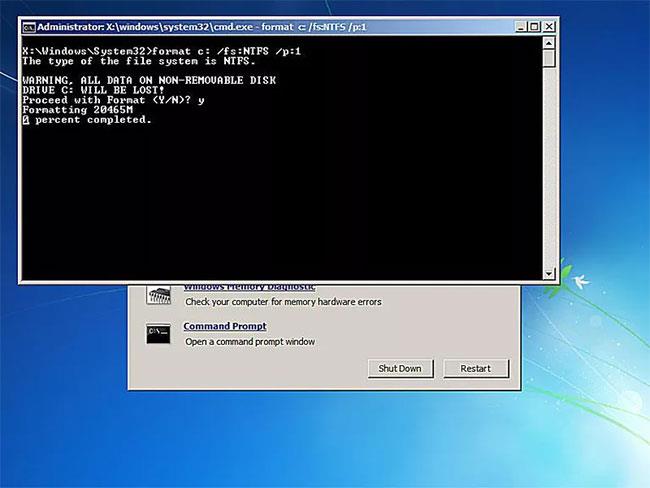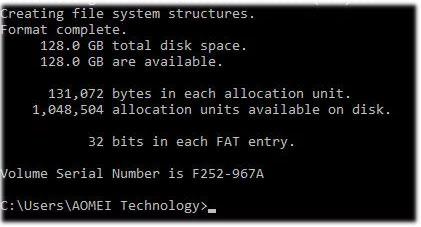Ένας εύκολος τρόπος για να γράψετε το μηδέν σε έναν σκληρό δίσκο για να διαγράψετε όλα τα δεδομένα είναι να μορφοποιήσετε τη μονάδα δίσκου με έναν ειδικό τρόπο, χρησιμοποιώντας την εντολή μορφοποίησης από τη γραμμή εντολών .
Η εντολή format απέκτησε τη δυνατότητα να γράφει μηδενικά ξεκινώντας με τα Windows Vista, επομένως εάν χρησιμοποιείτε παλαιότερο λειτουργικό σύστημα, δεν θα μπορείτε να χρησιμοποιήσετε την εντολή μορφοποίησης ως λογισμικό καταστροφής δεδομένων.
Συμβουλή : Ένας δίσκος επιδιόρθωσης συστήματος μπορεί να δημιουργηθεί από οποιονδήποτε υπολογιστή Windows 7
Σημείωση : Μπορεί να χρειαστούν μερικά λεπτά έως μερικές ώρες για να γράψετε τον αριθμό 0 στον σκληρό δίσκο μέσω της εντολής μορφοποίησης.
Πώς να γεμίσετε τον σκληρό δίσκο με μηδενικά χρησιμοποιώντας την εντολή format

Εφόσον μπορείτε να γράψετε τον αριθμό 0 στον σκληρό δίσκο με την εντολή format τόσο στα Windows 7 και τα Windows Vista, όσο και εκτός του λειτουργικού συστήματος, υπάρχουν δύο τρόποι για να το κάνετε ως εξής:
Σημείωση : Ξεκινήστε από το βήμα 1, εάν χρειάζεται να γράψετε το 0 στην κύρια μονάδα δίσκου, συνήθως C, οποιουδήποτε λειτουργικού συστήματος Windows ή εάν θέλετε να γράψετε το 0 σε οποιαδήποτε μονάδα δίσκου σε υπολογιστή με Windows XP και παλαιότερες εκδόσεις. Ξεκινήστε από το βήμα 6, εάν πρέπει να γράψετε το μηδέν σε μια μονάδα δίσκου διαφορετική από την κύρια μονάδα στα Windows Vista ή νεότερη έκδοση. Θα χρειαστεί να ανοίξετε ένα παράθυρο γραμμής εντολών με δικαιώματα διαχειριστή .
1. Δημιουργήστε έναν δίσκο επιδιόρθωσης συστήματος στα Windows 7. Όπως αναφέρθηκε προηγουμένως στο άρθρο, θα χρειαστείτε πρόσβαση σε έναν υπολογιστή με Windows 7 για να δημιουργήσετε έναν δίσκο επιδιόρθωσης συστήματος. Ωστόσο, δεν χρειάζεται να χρησιμοποιήσετε τον δικό σας υπολογιστή Windows 7. Εάν δεν έχετε υπολογιστή με Windows 7, βρείτε έναν φίλο για να δημιουργήσει έναν δίσκο επιδιόρθωσης συστήματος από τον υπολογιστή του. Εάν δεν έχετε ένα ή δεν μπορείτε να βρείτε τρόπο να δημιουργήσετε έναν δίσκο επιδιόρθωσης συστήματος, δεν θα μπορείτε να γράψετε μηδενικά στη μονάδα δίσκου με αυτόν τον τρόπο.
Σημείωση : Εάν διαθέτετε DVD εγκατάστασης των Windows Vista ή των Windows 7, μπορείτε να το εκκινήσετε αντί να δημιουργήσετε έναν δίσκο επιδιόρθωσης συστήματος. Οι οδηγίες από αυτό το σημείο και μετά για τη χρήση του δίσκου εγκατάστασης θα είναι γενικά παρόμοιες.
2. Εκκίνηση από το δίσκο επιδιόρθωσης συστήματος και δείτε το μήνυμα "Πατήστε οποιοδήποτε πλήκτρο για εκκίνηση από CD ή DVD..." αφού ενεργοποιηθεί ο υπολογιστής και βεβαιωθείτε ότι το κάνετε. Εάν δεν βλέπετε αυτό το μήνυμα αλλά αντ 'αυτού "Τα Windows φορτώνουν αρχεία..." , όλα είναι καλά.
3. Περιμένετε να εμφανιστεί η οθόνη «Windows is loading files…» . Όταν τελειώσετε, θα δείτε το πλαίσιο Επιλογές αποκατάστασης συστήματος . Αλλάξτε οποιαδήποτε γλώσσα ή μεθόδους εισαγωγής πληκτρολογίου χρειάζεστε και, στη συνέχεια, επιλέξτε Επόμενο.
Σημαντική σημείωση : Μην ανησυχείτε για το μήνυμα "φόρτωση αρχείων" ! Δεν υπάρχει τίποτα εγκατεστημένο πουθενά στον υπολογιστή σας. Απλώς οι Επιλογές αποκατάστασης συστήματος μόλις ξεκίνησαν, χρειάζονται για πρόσβαση στη Γραμμή εντολών και, τέλος, εγγραφή του αριθμού 0 στον σκληρό δίσκο.
4. Ένα μικρό παράθυρο διαλόγου εμφανίζεται δίπλα του που λέει "Αναζήτηση εγκαταστάσεων Windows..." . Μετά από λίγα δευτερόλεπτα, θα εξαφανιστεί και θα μεταφερθείτε στο παράθυρο Επιλογές αποκατάστασης συστήματος με δύο επιλογές. Η επιλογή Χρήση εργαλείων αποκατάστασης μπορεί να βοηθήσει στην επίλυση προβλημάτων κατά την εκκίνηση των Windows. Επιλέξτε ένα λειτουργικό σύστημα για επισκευή. Στη συνέχεια, κάντε κλικ στο Επόμενο.
Σημείωση : Το λειτουργικό σας σύστημα μπορεί να εμφανίζεται ή να μην εμφανίζεται στη λίστα. Εάν χρησιμοποιείτε άλλο λειτουργικό σύστημα όπως τα Windows XP ή το Linux , τίποτα δεν θα εμφανίζεται εδώ και αυτό είναι εντάξει. Δεν χρειάζεστε συμβατό λειτουργικό σύστημα σε αυτόν τον υπολογιστή για να γράψετε μηδενικά σε δεδομένα στον σκληρό δίσκο.
5. Επιλέξτε Command Prompt από την οθόνη System Recovery Options.
Σημείωση : Αυτή είναι μια πλήρως λειτουργική έκδοση της γραμμής εντολών και περιέχει τις περισσότερες από τις εντολές που θα περιμένατε να είναι διαθέσιμες από τη γραμμή εντολών σε μια εγκατεστημένη έκδοση των Windows 7. Φυσικά, αυτό περιλαμβάνει την εντολή format.
6. Στη γραμμή εντολών, πληκτρολογήστε τα ακόλουθα και, στη συνέχεια, πατήστε Enter:
format e: /fs:NTFS /p:2
Η εντολή format που χρησιμοποιείται με αυτόν τον τρόπο θα μορφοποιήσει τη μονάδα E με το σύστημα αρχείων NTFS και θα γράψει τον αριθμό 0 σε κάθε τομέα της μονάδας δύο φορές. Εάν διαμορφώσετε μια άλλη μονάδα δίσκου, αλλάξτε την eσε οποιοδήποτε γράμμα μονάδας δίσκου χρειάζεστε.
Σημαντική σημείωση : Η μηδενική εγγραφή στον σκληρό δίσκο θα εμποδίσει όλα τα προγράμματα ανάκτησης αρχείων που βασίζονται σε λογισμικό να εξάγουν πληροφορίες από τη μονάδα δίσκου, κάτι που κάνει από προεπιλογή η εντολή format στα Windows 7 και Vista. Ωστόσο, μπορείτε να κάνετε αυτή τη μέθοδο δύο φορές για να διασφαλίσετε την ασφάλεια. Ακόμα κι αν θέλετε να προστατευθείτε από πιο επικίνδυνες μεθόδους ανάκτησης δεδομένων, επιλέξτε ένα πραγματικό πρόγραμμα καταστροφής δεδομένων με προηγμένες επιλογές.
7. Εισαγάγετε την ετικέτα τόμου της μονάδας δίσκου που διαμορφώνετε όταν σας ζητηθεί και, στη συνέχεια, πατήστε Enter. Οι ετικέτες τόμου δεν κάνουν διάκριση πεζών-κεφαλαίων.
Enter current volume label for drive E:
Εάν δεν γνωρίζετε την ετικέτα τόμου, καταργήστε τη μορφοποίηση με Ctrl+ Cκαι, στη συνέχεια, δείτε πώς μπορείτε να βρείτε την ετικέτα τόμου στο άρθρο: Τι είναι η ετικέτα τόμου μιας μονάδας δίσκου;
Σημείωση : Εάν η μονάδα δίσκου που διαμορφώνετε δεν έχει ετικέτα, τότε λογικά δεν θα σας ζητηθεί να εισαγάγετε αυτές τις πληροφορίες. Επομένως, εάν δεν βλέπετε αυτό το μήνυμα, σημαίνει ότι η μονάδα δίσκου που διαμορφώσατε δεν έχει όνομα και όλα είναι καλά. Απλώς μεταβείτε στο βήμα 8.
8. Εισαγάγετε Yκαι μετά πατήστε Enterόταν σας ζητηθεί με την ακόλουθη προειδοποίηση:
WARNING, ALL DATA ON NON-REMOVABLE DISK DRIVE E: WILL BE LOST! Proceed with Format (Y/N)?
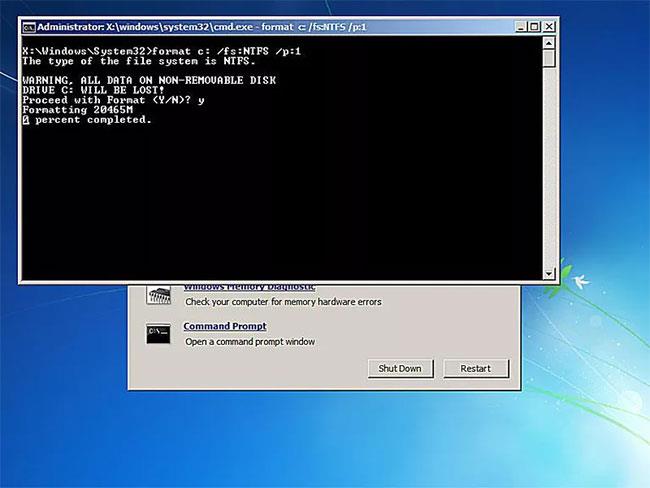
Προειδοποίηση : Δεν μπορείτε να αναιρέσετε μετά τη μορφοποίηση! Βεβαιωθείτε ότι θέλετε να μορφοποιήσετε και να διαγράψετε οριστικά αυτήν τη μονάδα δίσκου! Εάν διαμορφώσετε την κύρια μονάδα δίσκου, θα διαγράψετε το λειτουργικό σας σύστημα και ο υπολογιστής δεν θα λειτουργήσει ξανά μέχρι να εγκαταστήσετε ένα νέο λειτουργικό σύστημα.
9. Περιμένετε μέχρι να ολοκληρωθεί η διαδικασία μορφοποίησης.
Σημείωση : Η διαμόρφωση μιας μονάδας δίσκου οποιουδήποτε μεγέθους μπορεί να διαρκέσει πολύ. Η διαμόρφωση μιας μεγάλης μονάδας δίσκου μπορεί να διαρκέσει πολύ. Η διαμόρφωση μιας μεγάλης μονάδας δίσκου με πολλές μηδενικές εγγραφές μπορεί να διαρκέσει πολύ, πολύ μεγάλο χρονικό διάστημα.
Εάν η μονάδα δίσκου που διαμορφώνετε είναι πολύ μεγάλη και/ή επιλέξετε να εκτελέσετε πολλές μηδενικές εγγραφές, μην ανησυχείτε εάν το επίπεδο ολοκλήρωσης δεν φτάσει καν το 1% για λίγα δευτερόλεπτα ή και λεπτά.
10. Μετά τη μορφοποίηση, θα σας ζητηθεί να εισαγάγετε μια ετικέτα τόμου. Εισαγάγετε ένα όνομα για τη μονάδα δίσκου ή όχι και, στη συνέχεια, πατήστε Enter.
11. Περιμένετε μέχρι να εμφανιστεί στην οθόνη το μήνυμα "Δημιουργία δομών συστήματος αρχείων" .
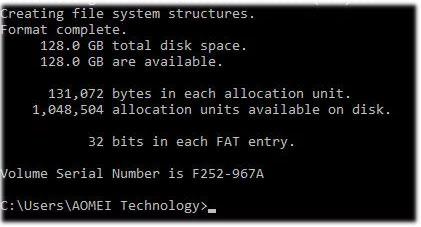
12. Όταν εμφανιστεί η προτροπή, επαναλάβετε τα παραπάνω βήματα για τυχόν άλλα διαμερίσματα σε αυτόν τον φυσικό σκληρό δίσκο. Δεν μπορείτε να θεωρήσετε ότι τα δεδομένα σε ολόκληρο τον φυσικό σκληρό δίσκο έχουν καταστραφεί, εκτός εάν διαμορφώσετε πραγματικά όλες τις μονάδες δίσκου χρησιμοποιώντας αυτήν τη μέθοδο.
13. Τώρα, μπορείτε να αφαιρέσετε το System Repair Disc και να απενεργοποιήσετε τον υπολογιστή. Εάν χρησιμοποιήσατε την εντολή format μέσα από τα Windows, απλώς κλείστε τη γραμμή εντολών.
Σημαντική σημείωση : Εάν προσπαθήσετε να κάνετε εκκίνηση σε μια μονάδα δίσκου που έχει διαγράψει όλες τις πληροφορίες από αυτήν, δεν θα έχει κανένα αποτέλεσμα επειδή δεν υπάρχει τίποτα για φόρτωση. Αυτό που θα λάβετε είναι ένα μήνυμα λάθους "BOOTMGR is missing" ή "NTLDR is missing", που σημαίνει ότι το λειτουργικό σύστημα δεν βρέθηκε.
Όταν όλα τα δεδομένα έχουν αντικατασταθεί με μηδενικά, δεν θα υπάρχουν πλέον πληροφορίες στον σκληρό δίσκο από ένα πρόγραμμα ανάκτησης αρχείων.
Ελπίζω να είστε επιτυχημένοι.